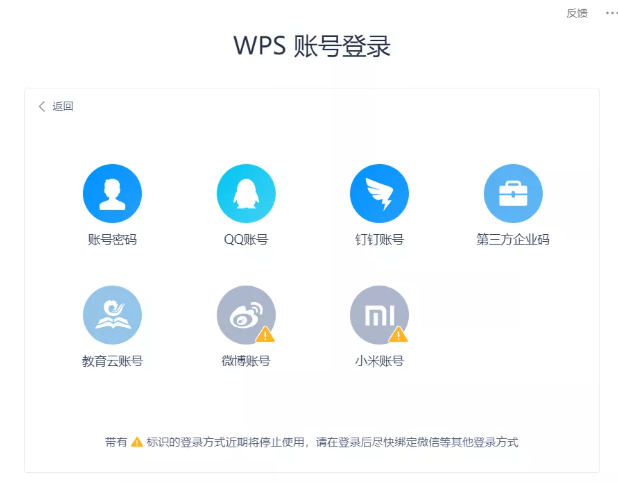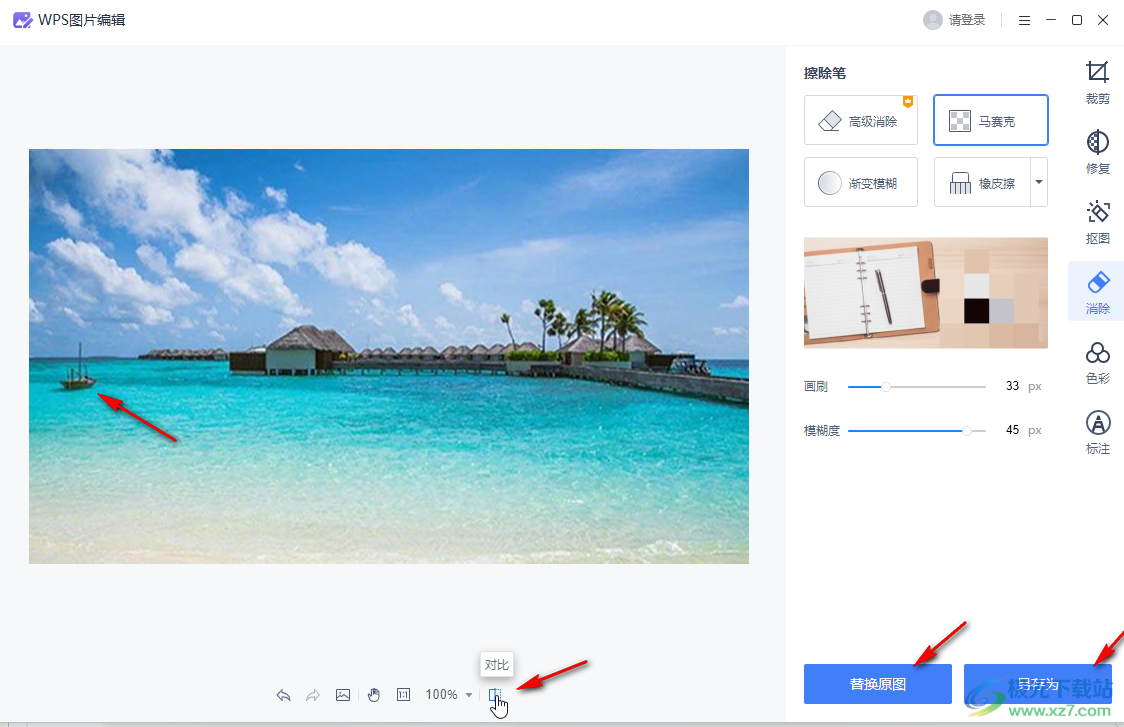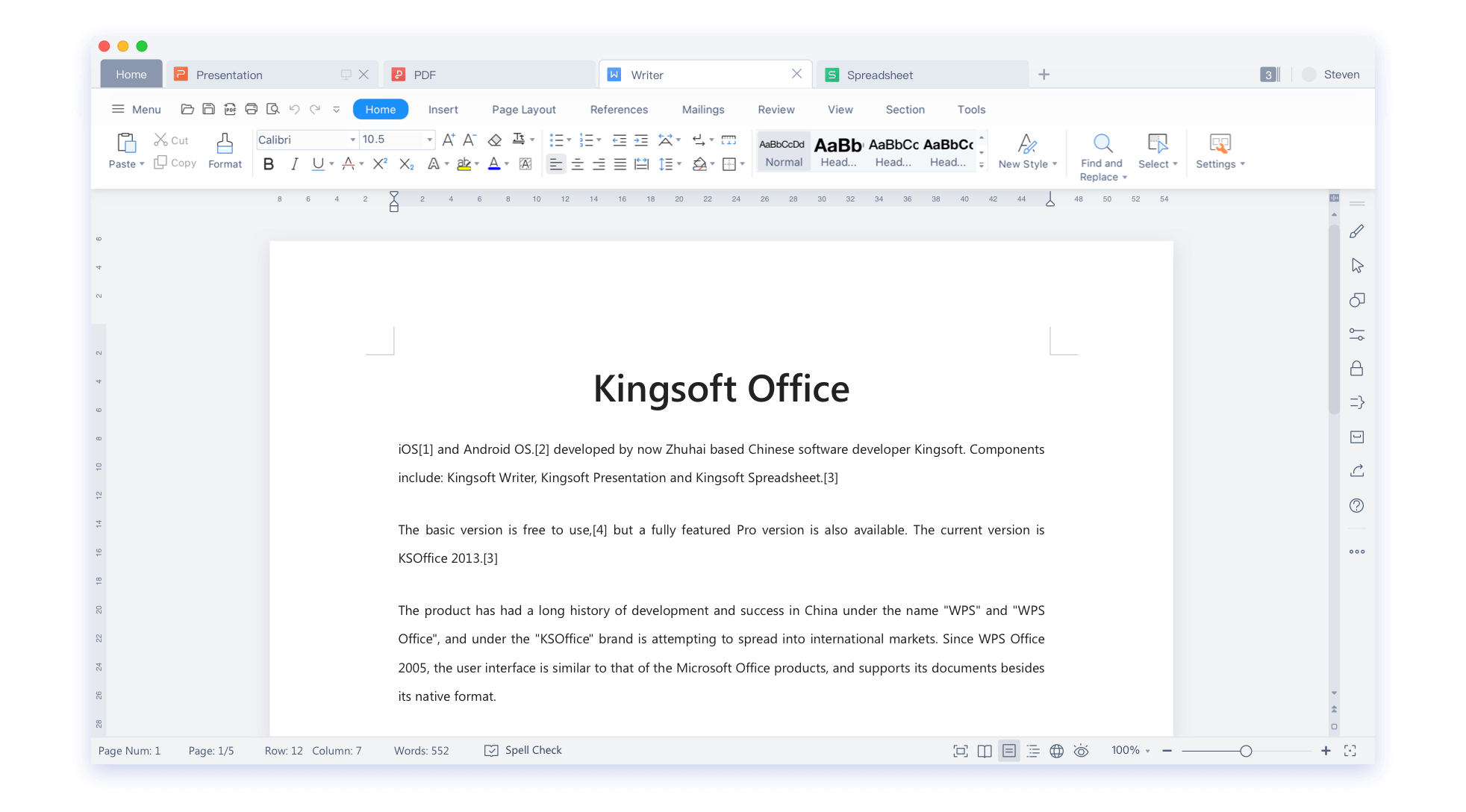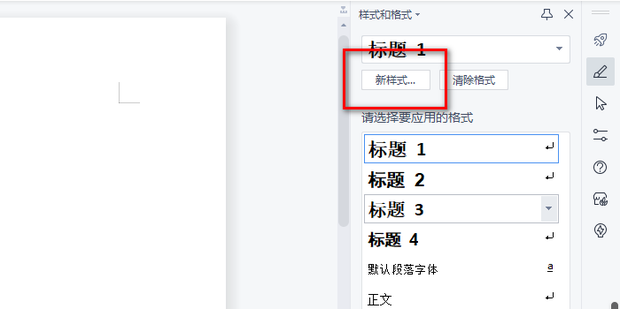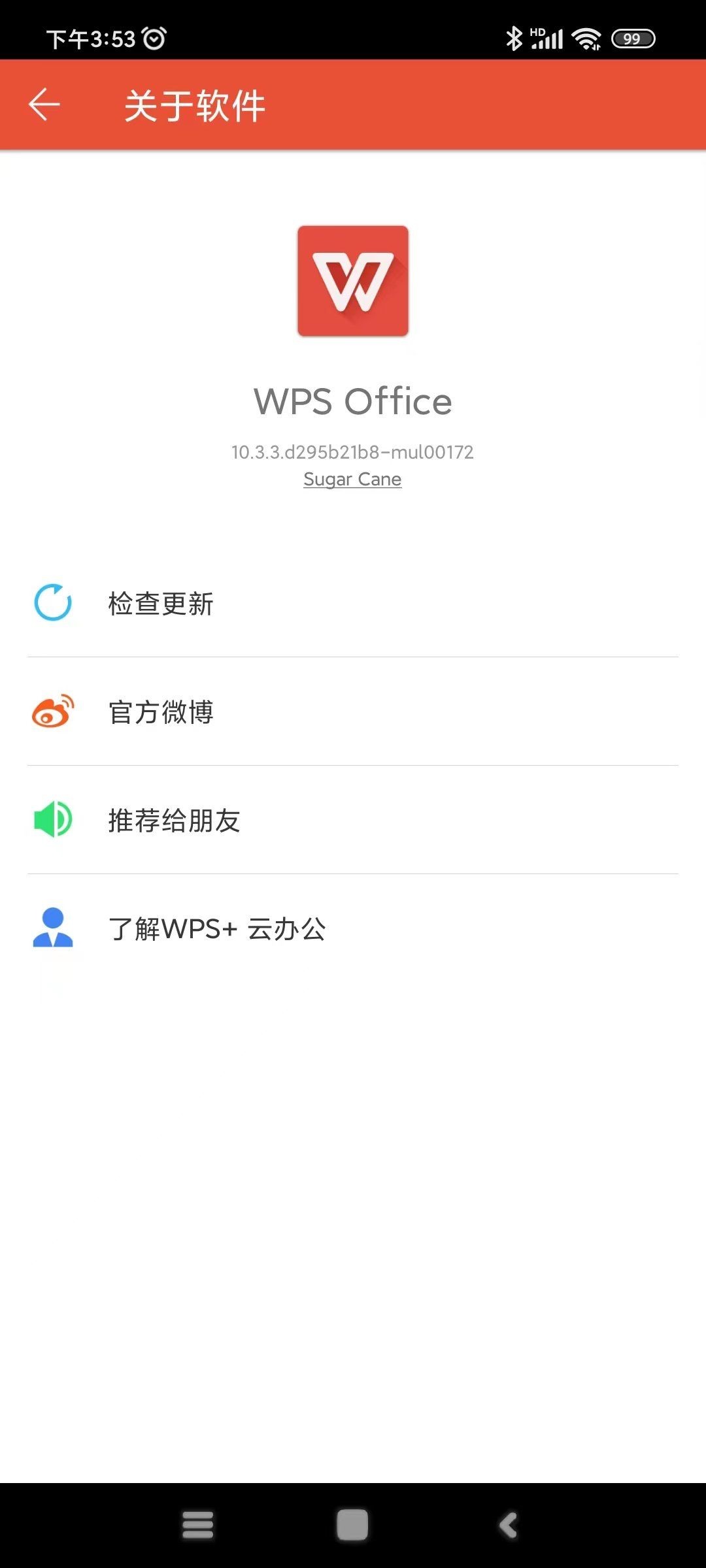在WPS表格中,设置打印区域是一项至关重要的功能,它能帮助您精确控制打印输出的内容,避免打印不必要的页面,从而节省纸张和墨水。要快速设置打印区域,只需选中您想打印的单元格区域,然后依次点击顶部菜单栏的“页面布局” > “打印区域” > “设置打印区域”即可。打印预览时,您将只看到选定的部分。
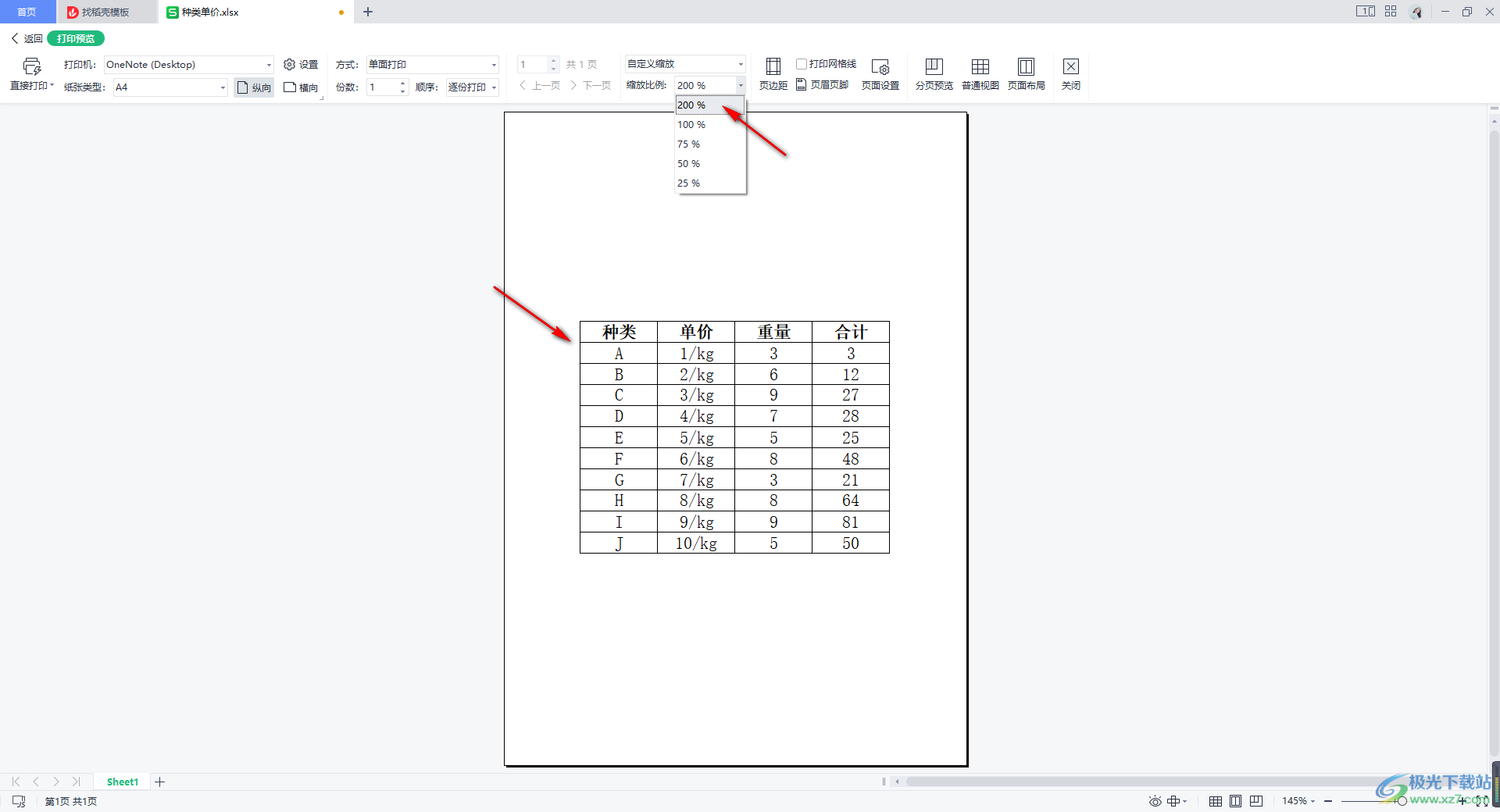
目录
- 什么是WPS打印区域?为何要精准控制打印范围?
- 基础操作:如何快速设定WPS打印区域?
- 灵活调整:如何修改与扩展已有的打印区域?
- 进阶技巧:玩转不连续打印与分页预览
- 打印效果优化:让你的报表更专业
- 常见问题排查:解决WPS打印区域的疑难杂症
- WPS打印区域核心问答
什么是WPS打印区域?为何要精准控制打印范围?
WPS打印区域(Print Area)是WPS表格中的一项核心功能,它允许用户预先定义工作表中需要被打印输出的特定单元格范围。当您处理一个包含大量数据、草稿计算或备注信息的复杂表格时,通常只需要打印其中的一部分,例如最终的报表或摘要。如果没有设定打印区域,WPS默认会打印整个活动工作表的内容,这可能导致大量纸张的浪费,并使打印出的文件包含无关信息,显得不够专业。
精准控制打印范围至关重要,其优势体现在:
- 节约成本:通过只打印必要数据,显著减少纸张和墨水/碳粉的消耗,符合绿色办公的理念。
- 提升效率:无需在打印后手动筛选所需页面,直接获得整洁、相关的内容,提高工作效率。
- 增强专业性:提交的报告或文件只包含核心信息,内容清晰、重点突出,给人以专业、严谨的印象。
- 保护隐私:避免将表格中的草稿区、敏感计算过程或个人备注等非公开信息意外打印出来。
因此,熟练掌握wps设置打印区域的方法,是每一位WPS Office用户的必备技能。它能让您的文档输出工作变得更加精准、高效和经济。
基础操作:如何快速设定WPS打印区域?
为您的WPS表格设定一个基本的打印区域非常简单,只需几个直观的步骤即可完成。这个过程能确保您打印的正是您需要的部分,不多也不少。以下是详细的操作步骤:
第一步:选择目标区域
首先,在您的WPS表格中,使用鼠标拖拽来选中您希望打印的所有单元格。这个区域可以是一个简单的数据表格,也可以是包含图表的任意矩形范围。
第二步:设置打印区域
选中目标区域后,将目光移至程序顶部的菜单栏。找到并点击“页面布局”选项卡。接着,在该选项卡下方的工具栏中,找到“打印区域”这个按钮,点击它会弹出一个下拉菜单。
第三步:确认设置
在下拉菜单中,点击第一个选项——“设置打印区域”。完成这一步后,您会发现在选中的区域周围出现了一条淡淡的虚线框,这便是打印区域的边界标识。现在,您的打印区域已经设置成功。
第四步:打印预览验证
为了确保设置无误,建议进行打印预览。您可以点击左上角的“文件”菜单,然后选择“打印预览”。在预览窗口中,您应该只能看到刚刚设定的区域,而不是整个工作表。确认无误后,即可进行打印。
灵活调整:如何修改与扩展已有的打印区域?
在实际工作中,报表的内容时常会发生变化,您可能需要扩大、缩小或调整已设定好的打印区域。WPS Office提供了非常灵活的方式来修改现有的打印区域,而无需从头开始。
手动调整打印区域范围
如果您只是想简单地改变打印区域的大小,最直接的方法就是重新设置一次。操作如下:
- 用鼠标选中您新希望的打印区域。这个新区域可以比原来的大,也可以比原来的小。
- 再次导航到“页面布局”选项卡。
- 点击“打印区域”按钮,然后选择“设置打印区域”。
这个操作会用您新选择的区域覆盖掉之前设定的打印区域。旧的设置会自动失效,新的区域会成为唯一的打印范围。
利用“添加到打印区域”功能
当您需要在现有打印区域的基础上,增加一块不相邻的区域时,这个功能就显得特别有用。例如,您已经设置了打印A1:D10区域,现在还想加上F1:G10区域。
- 首先,选中您希望新增的单元格区域(例如F1:G10)。
- 前往“页面布局” > “打印区域”。
- 在下拉菜单中,选择“添加到打印区域”。
完成操作后,WPS会自动将新选中的区域纳入打印范围。在打印时,这两个不连续的区域会被分别打印在不同的页面上,但都属于同一次打印任务。
进阶技巧:玩转不连续打印与分页预览
掌握了基础设置后,我们来探索一些更高级的打印区域技巧,这些技巧能帮助您应对更复杂的打印需求,让您对打印布局的控制力更上一层楼。
如何设置和打印多个不连续的区域?
有时您需要打印同一工作表上互不相连的几个部分,例如第一页的摘要、第三页的图表和第五页的总结数据。除了使用上一节提到的“添加到打印区域”功能,还有一种更快捷的方法:
- 按住键盘上的Ctrl键(在Mac上是Command键)。
- 在按住键的同时,用鼠标依次选中所有您希望打印的不连续区域。您会看到多个被选中的高亮区域。
- 选完所有区域后,松开Ctrl / Command键。
- 前往“页面布局” > “打印区域” > “设置打印区域”。
这样一次性就可以将所有选中的不连续区域全部设置为打印区域。在打印预览中,您会看到每个独立的区域都会被安排到新的一页进行打印。
如何通过分页预览直观调整打印布局?
分页预览是一个强大的可视化工具,它能让您清晰地看到页面是如何被分割的,并允许您直接用鼠标拖拽来调整分页符和打印区域。
要进入分页预览模式,请点击WPS表格右下角状态栏上的“分页预览”图标(通常是第三个视图图标)。进入后,整个工作表会以蓝色实线框标出打印区域,蓝色虚线则代表自动分页符。您可以:
- 拖动蓝色实线边框:直接用鼠标拖动蓝色边框的边缘,可以直观地扩大或缩小打印区域。
- 拖动蓝色虚线:将鼠标悬停在蓝色虚线上,当光标变为双向箭头时,可以按住并拖动它来改变分页的位置。例如,您可以将分页符向上拖动,让更多行内容打印在同一页上。
通过分页预览模式进行调整,所见即所得,对于优化多页打印的布局非常高效。
打印效果优化:让你的报表更专业
仅仅设定好打印区域还不够,为了让打印出的文件更具可读性和专业性,您还需要掌握一些相关的页面设置技巧。
如何让每一页都显示固定的表头?(打印标题行)
当一个长表格被打印到多页时,从第二页开始就没有了标题行,阅读起来非常不便。WPS的“打印标题行”功能可以完美解决这个问题。
- 点击“页面布局”选项卡下的“打印标题”按钮,会弹出“页面设置”对话框。
- 在对话框中,您会看到“顶端标题行”和“左端标题列”的设置项。
- 点击“顶端标题行”右侧的单元格选择按钮,然后回到工作表中,点击您想在每一页重复打印的标题行(例如第1行)。您也可以直接输入`$1:$1`。
- 同样地,您也可以设置“左端标题列”,让每一页都重复打印某一列。
- 设置完成后,点击“确定”。现在去打印预览,您会发现每一页的顶部都带上了指定的标题行。
怎样将打印区域缩放到一页纸上?(缩放打印)
如果您的打印区域内容稍微超出了一页的范围,导致最后一页只有寥寥几行,非常不美观。这时可以使用缩放功能将其压缩到一页纸上。
在“页面布局”选项卡中,找到“缩放”区域。您可以看到“宽度”和“高度”的下拉选项,默认是“自动”。您可以:
- 将“宽度”设置为“1 页”。
- 将“高度”设置为“1 页”。
这样设置后,WPS会自动计算缩放比例,将您设定的整个打印区域内容恰好打印在一张纸上。这对于制作单页摘要或看板非常有用。
页面边距与方向:完美匹配你的打印区域
合适的页面边距和纸张方向能更好地呈现您的数据。在“页面布局”选项卡中,您可以轻松调整:
- 纸张方向:如果您的表格很宽,可以选择“横向”打印,以容纳更多列。
- 页边距:提供“常规”、“宽”、“窄”等预设选项。选择“窄”边距可以为您的内容争取更多打印空间。您也可以点击“自定义边距”进行精确设置。
调整这些设置后,再次进行打印预览,确保您的打印区域在页面上的布局是平衡且美观的。
常见问题排查:解决WPS打印区域的疑难杂症
在使用过程中,您可能会遇到一些意想不到的问题。下面我们列出了一些常见问题及其解决方法,帮助您快速排查故障。
为什么设置了打印区域,预览时还是显示全部内容?
这种情况通常是由于在打印预览的设置中意外选择了忽略打印区域的选项。请检查:
- 进入“打印预览”界面。
- 在左侧的设置面板中,找到一个类似“打印活动工作表”或“打印整个工作簿”的下拉菜单。
- 确保您选择的是“打印选定区域”或确认没有勾选“忽略打印区域”之类的选项。在大多数情况下,只要设置了打印区域,WPS会默认只打印该区域,但某些特定设置可能会覆盖它。
如何取消打印区域的设置?
如果您想恢复到打印整个工作表的状态,或者想重新设置一个完全不同的区域,可以先取消当前的打印区域设置。
- 点击“页面布局”选项卡。
- 点击“打印区域”按钮。
- 在下拉菜单中,选择“取消打印区域”。
操作完成后,工作表上标记打印区域的虚线框将会消失,WPS将恢复默认打印整个活动工作表的状态。
打印区域的虚线框不见了怎么办?
打印区域的虚线框是帮助用户识别打印范围的重要标志。如果它不显示,可能是视图设置被更改了。
- 检查视图模式:请确保您处于“普通”视图模式。在WPS表格右下角的状态栏,点击第一个视图图标。在“分页预览”或“页面布局”视图下,打印区域的显示方式不同。
- 检查选项设置:点击“文件” > “选项”,在弹出的对话框中找到“视图”设置。确保“显示分页符”或类似选项是勾选状态。这个选项控制着分页虚线和打印区域虚线的显示。
WPS打印区域核心问答
以下是一些关于WPS打印区域用户最常提出的问题,希望能为您提供进一步的帮助。
保存文件后,设置的打印区域会保留吗?
会的。打印区域是作为工作表属性的一部分被保存的。一旦您设置了打印区域并保存了您的WPS表格文件(.xlsx或.et格式),下次打开该文件时,打印区域的设置依然有效。您无需每次打印前都重新设置。
WPS for Mac 和 Windows 在设置打印区域上有区别吗?
基本没有区别。WPS Office致力于在所有平台提供一致的用户体验。无论您使用的是Windows版本还是Mac版本,设置打印区域的核心步骤——选中区域 > 页面布局 > 打印区域 > 设置打印区域——是完全相同的。菜单名称和图标也保持了高度一致性。使用我们的WPS for Mac最新版本,您可以享受到与Windows版同样流畅、强大的办公体验。
能否为不同的工作表设置不同的打印区域?
可以。打印区域的设置是针对单个工作表的。您可以在“Sheet1”中设置一个打印区域,然后在“Sheet2”中设置一个完全不同范围的打印区域,它们之间互不影响。当您打印时,WPS会根据您当前所在的活动工作表来应用其对应的打印区域设置。这使得管理一个包含多个报表的工作簿变得非常方便。